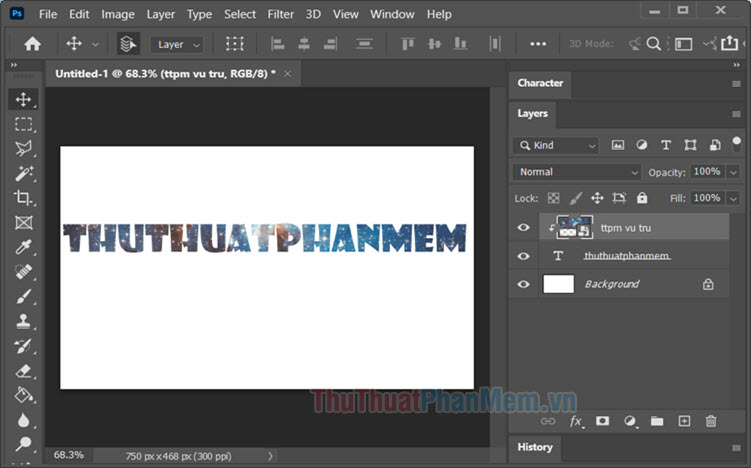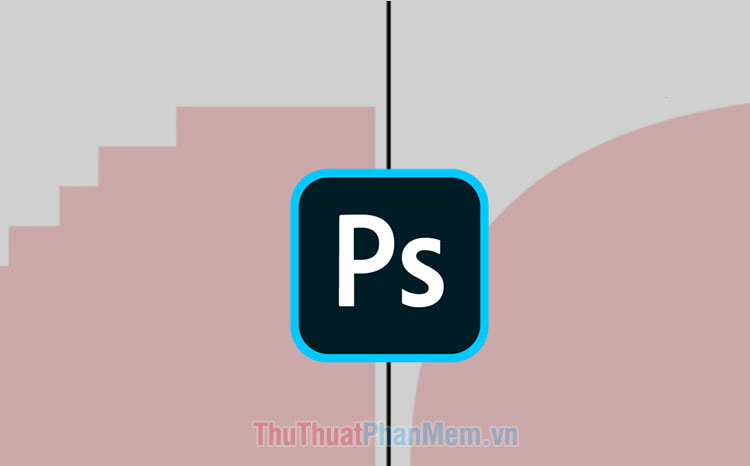Cách vẽ đường thẳng, đường cong trong Photoshop
Kỹ năng đầu tiên để bắt đầu sáng tạo trong Photoshop là vẽ đường cơ bản. Những đường cơ bản này sẽ là cơ sở để tại hình khối để rồi từ hình khối đó bạn tạo ra những chi tiết phức tạp hơn. Sau đây Thuthuatphanmem.vn xin được hướng dẫn bạn cách vẽ đường thẳng, đường cong cơ bản trong Photoshop, mời bạn tham khảo.
Tại đây tôi sử dụng phiên bản Photoshop CC.

Vẽ đường thẳng trong Photoshop (CC)
Bước 1: Tạo Layer mới bằng tổ hợp Shift + Ctrl + N
Bước 2: Tại giao diện chính của Photoshop, chọn Line Tool.

Bước 2: Chọn màu vẽ, kích cỡ nét vẽ.
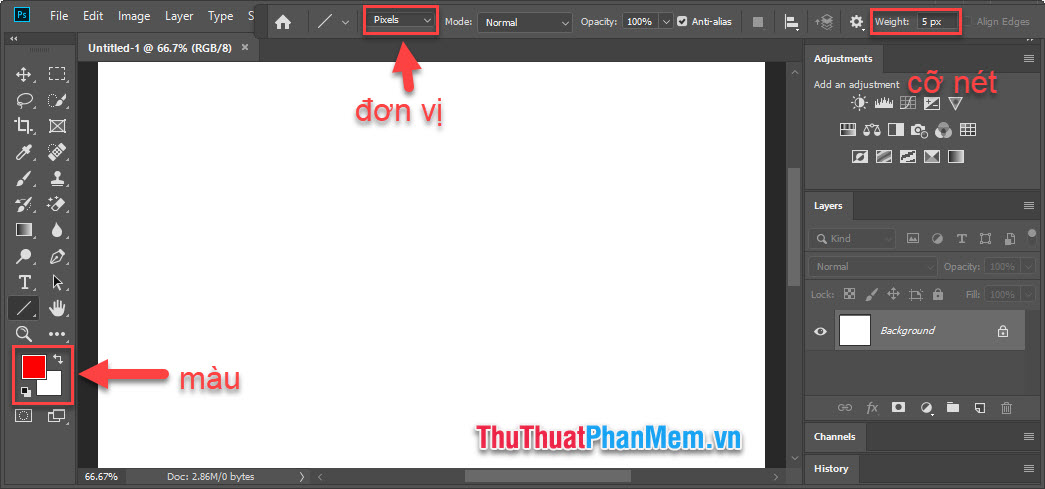
Bước 3: Vẽ đường thẳng bằng cách giữ chuột kéo 1 đường thẳng, đến điểm cuối cùng bạn thả ra là được.
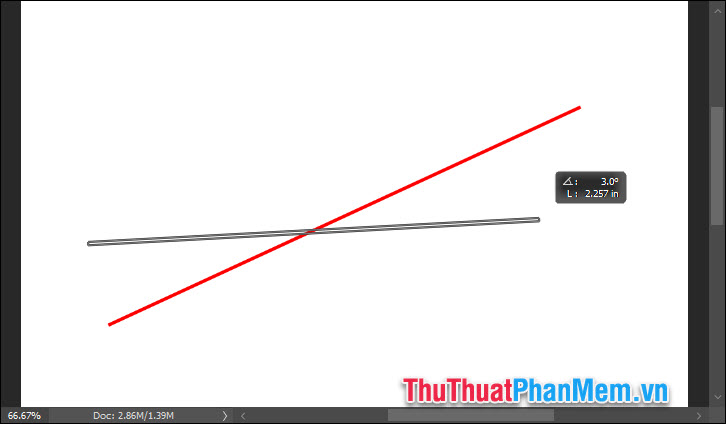
Bước 4: Để di chuyển đường thẳng, bạn click vào Layer vừa mới tạo, dùng công cụ Move Tool. Giữ chuột vào đường thẳng, kéo ra chỗ khác rồi thả chuột.
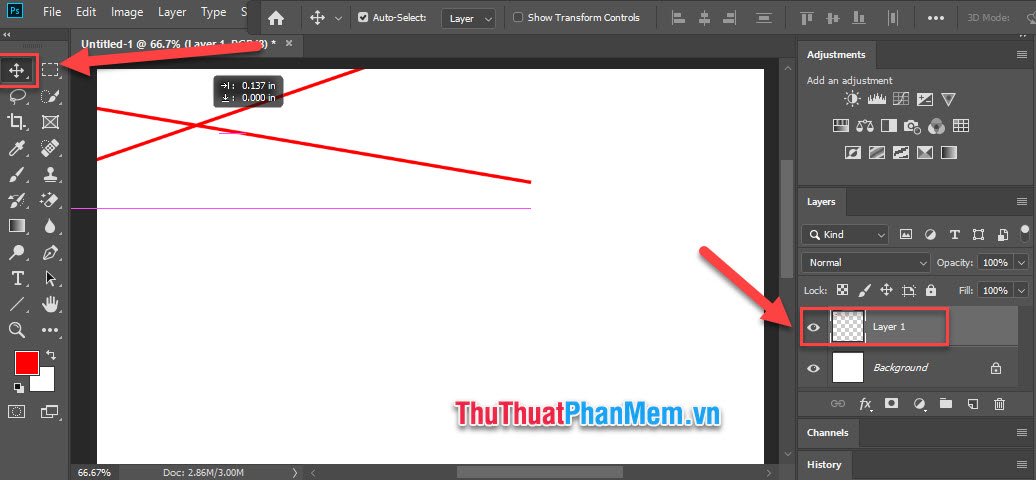
Vẽ đường cong trong Photoshop
Bước 1: Tạo 1 Layer mới tương tự như bên trên
Bước 2: Chọn công cụ Pen Tool, kiểu vẽ Path.
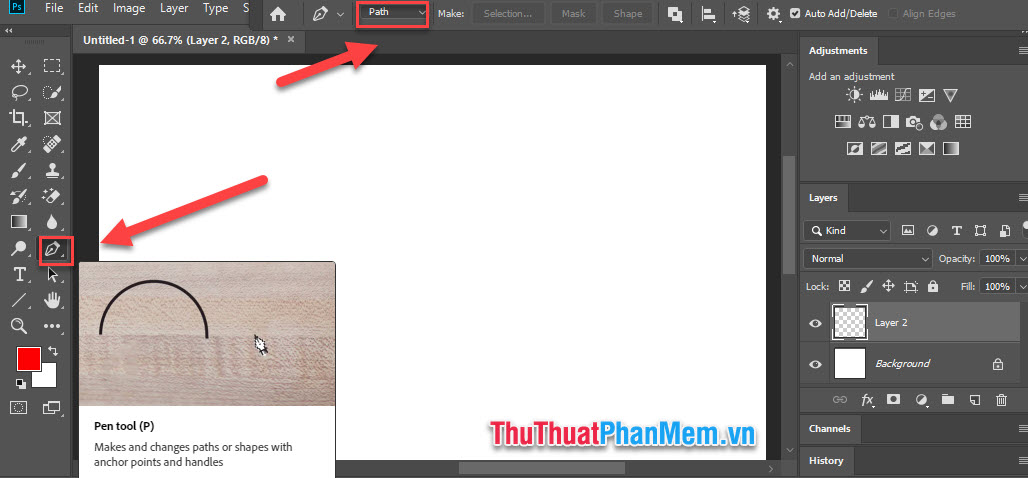
Bước 3: Giữ Shift, chấm điểm đầu và điểm cuối, bạn sẽ được 1 đường thẳng như sau:
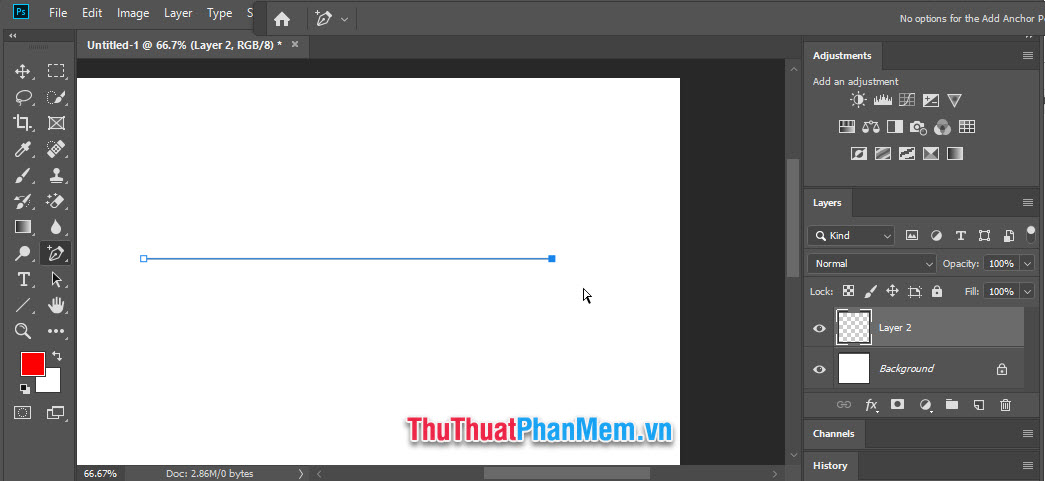
Bước 4: Chọn công cụ “Add Anchor Point Tool”.
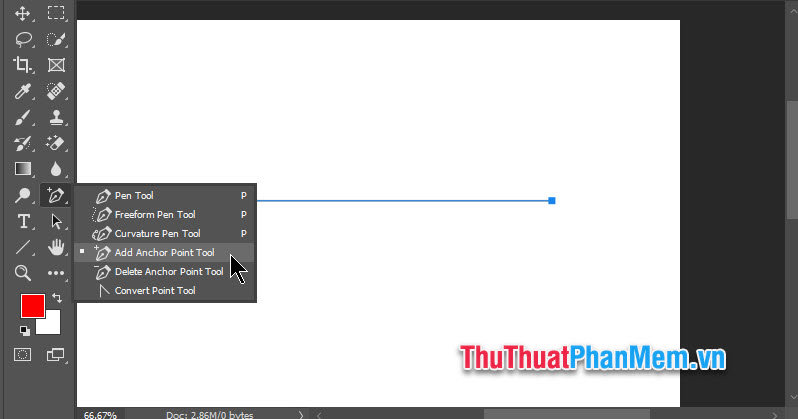
Bước 5: Chấm 1 điểm ở giữa đường thẳng.
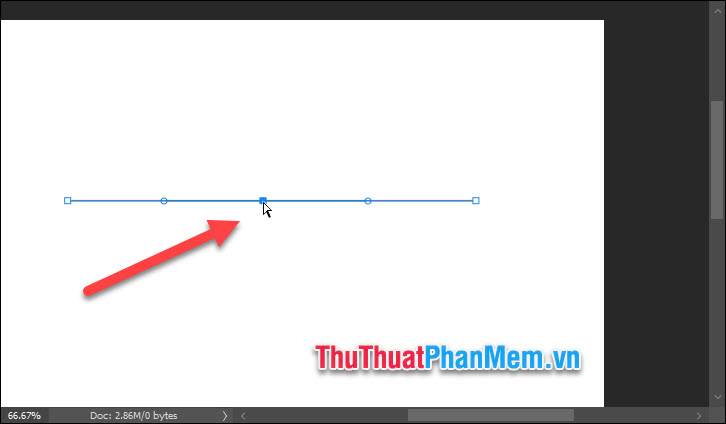
Bước 6: Giữ chuột vào chấm vuông, kéo nó đi tùy ý là bạn sẽ có đường cong.
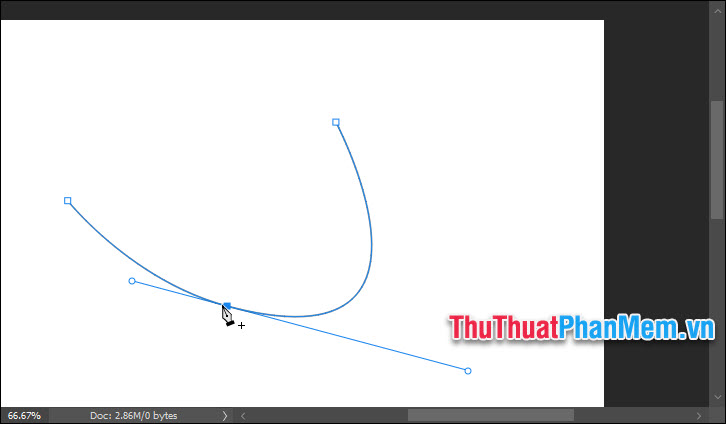
Chỉnh đường cong tùy ý bằng chấm handle.
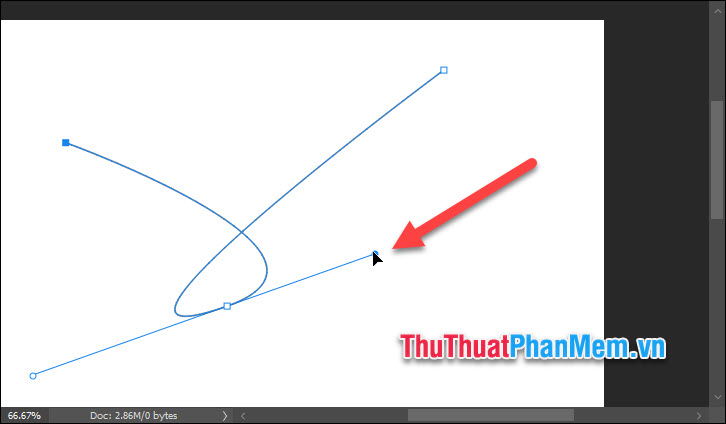
Bước 7: Tới đây, bạn mới chỉ tạo đường path cong chứ chưa phải một nét vẽ. Để tạo nét vẽ trên path, thực hành như sau:
- Chọn công cụ Brush Tool
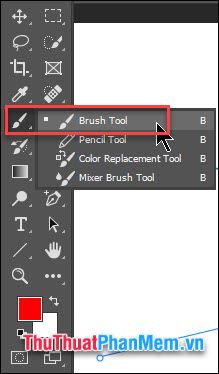
- Nhấn F5 để mờ bảng tùy chỉnh Brush, chọn kiểu cọ vẽ và kích cỡ nét vẽ
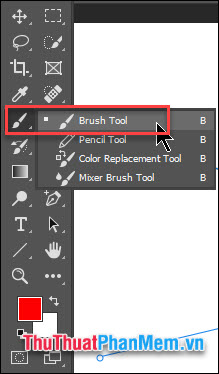
- Chọn Pen Tool, click chuột phải vào đường path rồi chọn Stroke path…
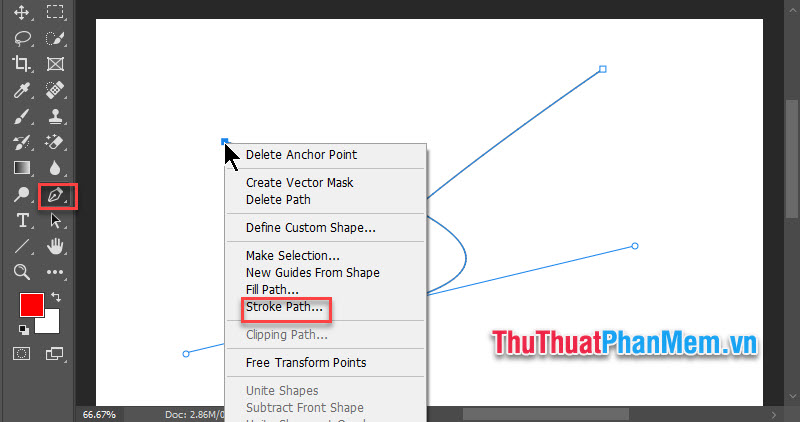
Chọn Brush.
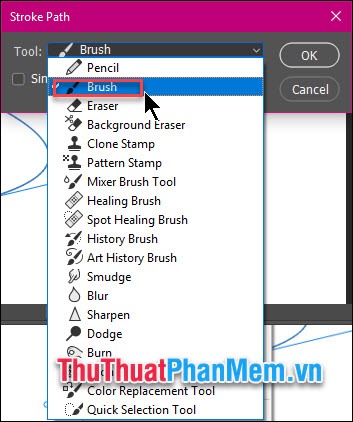
- Chọn OK và bạn đã có 1 nét vẽ đường cong
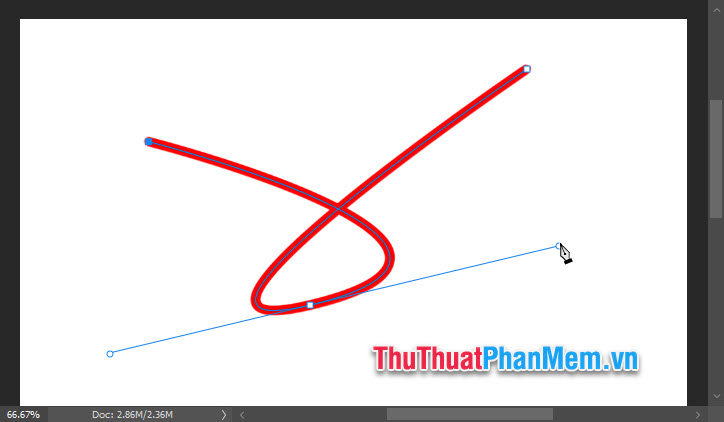
Như vậy, Thuthuatphanmem.vn đã hướng dẫn bạn cách vẽ đường thẳng và cong trong Photoshop. Chúc bạn thực hành thành công!